Win10系统设置回滚时间的技巧
当您Win10更新到最新版本(例如更新到最新版本)时,Windows.old文件夹中将存储以前的Win10组件的副本。 如果您在使用Win10的新版本时遇到问题,则可以使用此组件的副本来回滚到旧版本的Win10。回滚机会仅在更新后10天内可用。 所以10天后,系统会自动删除以前的Win10文件组件。 但在Windows 10四月2018更新中,DISM ultility已得到更新,您现在可以设置Windows 10如何返回到先前版本的时间。
访问:
如何将Win10的回滚时间设置为以前的版本
1、以管理员身份打开命令提示符。
2、输入此命令来设置Win10可以返回到以前版本的时间。 例如,这里WinPoin将其设置为17天(您可以用所需日期的单位更改红色文本)。
DISM /Online /Set-OSUninstallWindow /Value:17
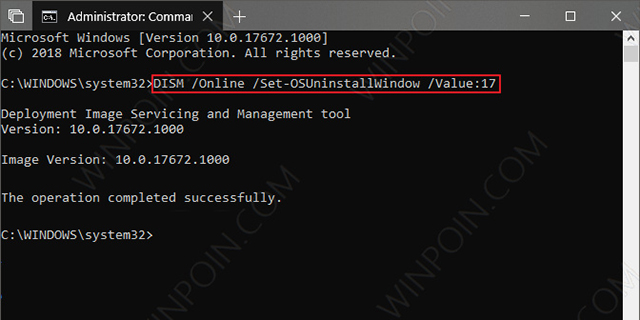
3、完成。 如果您愿意,可以关闭命令提示符窗口。
就是这样!,那就是如何设置Win10的时滞,以便回到以前的版本。 请记住,您只能设置2到60天之间的时间。










 苏公网安备32032202000432
苏公网安备32032202000432